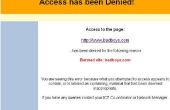Paso 6: Fundamentos de Ubuntu - Terminal
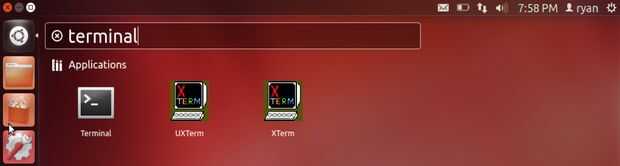
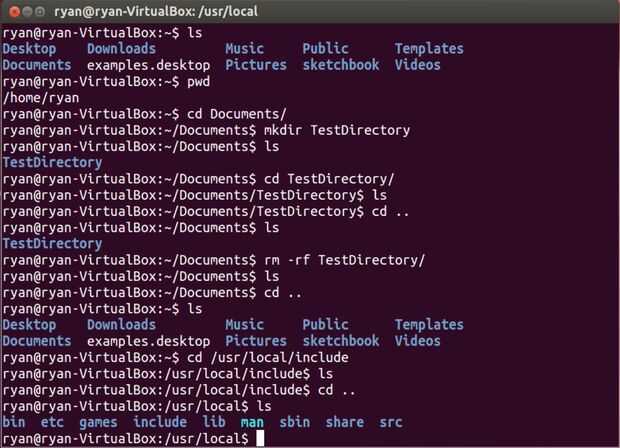
Una de las mayores diferencias entre Linux y otros sistemas operativos es la importancia de la Terminal (o línea de comandos). Tanto en Windows como en Mac puede acceder fácilmente a un programa similar pero es bastante raro para el usuario medio. En Linux/Ubuntu el Terminal es su mejor amigo. Abrir terminal puede haga clic en el icono en la parte superior de la barra de aplicación y tipo "terminal" en la ventana (como en la primera captura de pantalla) y se abrirá una ventana de terminal. Como alternativa, puede utilizar la combinación de teclas de acceso rápido por defecto: ctrl + alt + T. Desde la terminal puede hacer cualquier cosa y todo y usted se sorprenderá cuán eficiente obtendrá con él, pero al iniciar le más probablemente querrá sacar su propio pelo.
El terminal funciona dando algún tipo de comando seguido de argumentos. Ya hemos visto un ejemplo de esto en el paso de la instalación donde utilizamos sudo Apto-conseguir instalar paquete. sudo solo dice el terminal eres el jefe y debe hacer todo lo que dices. El comando en este ejemplo es apt-get, que le dice a la computadora para iniciar la aplicación apt-get que gestiona los paquetes. instalar indica a la aplicación apt-get que desea descargar, construir, compilar e instalar (no de descargar por ejemplo) un programa. Finalmente el argumento final es de nombre de paquete paquete, que dirige la apt-get en el lugar adecuado para el software.
Más día a día las actividades terminales pueden implicar la administración de directorios básica - también conocido como hacer, copiar, eliminar, renombrar, etc. directorios y archivos. Mientras que usted puede hacer todas estas tareas fácilmente desde la GUI de documentos, trabajar con el terminal le ayudará a recordar los distintos comandos. Vamos a tener algunos ejemplos (lo que es en negrita):
- Abra terminal y escriba los comandos siguientes para ver que pasa. Por defecto cuando abres terminal está en la carpeta de inicio denotada ~ /.
- ls - lista el contenido del directorio actual
- pwd - imprime la ruta del directorio actual
- cd /path/to/new/dir- directorio, use esto para moverse entre carpetas. (cd ..) le mueve un directorio y (cd) por sí mismo le enviaremos que copia a su carpeta de inicio no importa donde estés.
- n de mkdir ameOfNewDir - crear un nuevo directorio
- cp algo algún lugar - copia algo a algún lugar
- mv - mover algo, misma sintaxis como cp
- rm nombre del archivo - eliminar un archivo permanentemente (pueden necesitar sudo antes de rm si está protegido el archivo)
- rm -rf directoryName - eliminar un directorio y todo su contenido
!!! -rf es peligroso usar con precaución! - gedit newTextFileName- crear y abrir un archivo de texto en blanco en el nativo Ubuntu texto editor gedit
- pico newTextFileName - crear y abrir un archivo de texto en blanco en un editor de texto basado en terminal (útil para los cambios rápidos)
- eco - este es un poco extraño pero básicamente muestra una línea de texto
.. .y la lista continúa. Revisa esta Página Web una versión más completa.
Terminal es una herramienta poderosa, pero puede tomar un tiempo antes de que se cuenta. Juega con estos comandos y hacer errores. Nadie nunca se entera de nada hasta que fallan en lo primero. Al llegar a error mensajes búsqueda en línea. Cuando no sabes hacer algo... búsquelo en línea. Más o menos, las respuestas que buscas están ahí que sólo tienes que hacer las preguntas adecuadas.
Para terminar este tutorial permite obtener Ubuntu hasta la fecha.
- Abrir Terminal
- sudo apt-get upgrade
- Escriba su contraseña.
- Respuesta "sí" Si/cuando se le solicite.
Eso es todo!